Tiện ích đồng hồ trên điện thoại có ý nghĩa quan trọng, giúp bạn kiểm soát thời gian tốt hơn. Dưới đây sẽ là hướng dẫn cách tùy chỉnh và cài đồng hồ cho màn hình khóa iPhone chi tiết nhất!
Cách cài đồng hồ cho màn hình khoá trên iPhone
Cũng giống như tính năng đồng hồ trên màn hình khoá Android. Tính năng đồng hồ được thiết kế mặc định trên màn hình khóa iPhone. Do đó người dùng không thể cài đồng hồ trên màn hình khóa iPhone hoặc gỡ bỏ tiện ích này đi.
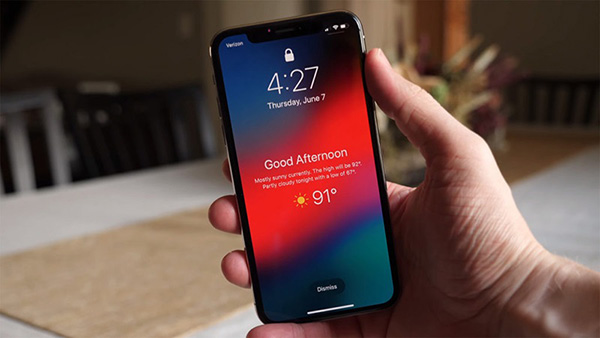
Để thực hiện xóa bỏ đồng hồ trên điện thoại iPhone chỉ còn cách jailbreak thiết bị để can thiệp vào hệ thống máy, tiến hành thay đổi cài đặt đồng hồ tại màn hình khóa. Tuy nhiên thủ thuật jailbreak là iPhone khá nguy hiểm và phức tạp, nó sẽ ảnh hưởng trực tiếp đến toàn bộ hệ thống trên máy cũng như nguy cơ mất bảo mấy, iPhone dễ bị virus thâm nhập.
Cách bỏ đồng hồ trên màn hình khoá iPhone
Như đã nhắc đến ở trên, đồng hồ hiển thị trên màn hình khóa iPhone và mặc định, người dùng không thể tùy ý cài đặt mới hay gỡ bỏ. Bạn chỉ có thể tắt tính năng cập nhật ngày và giờ tự động theo khu vực hoặc thay đổi kiểu hiển thị giờ 24 tiếng hoặc 12 tiếng trên iPhone như sau:
Mở phần Cài đặt > chọn Cài đặt chung > chọn Ngày & Giờ > chọn tắt hoặc bật tính năng Đặt tự động ngày giờ hay chọn kiểu giờ hiển thị bạn mong muốn.
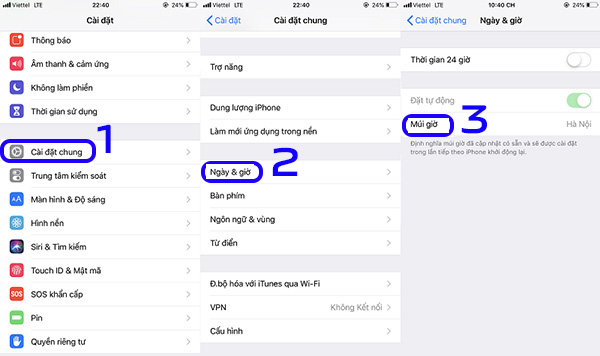
Cách cài đồng hồ trên màn hình chính iPhone qua widget
Để cài đồng hồ trên màn hình chính iPhone thông qua Widget. Hãy thực hiện theo các bước hướng dẫn dưới đây.
Bước 1: Mở màn hình chính trên iPhone.
Bước 2: Nhấn giữ màn hình chính iPhone vài giây để truy cập chế độ chỉnh sửa.
Bước 3: Nhấn chọn biểu tượng dấu ‘+’ góc trên bên trái màn hình.
Bước 4: Kéo xuống và tìm đến tiện ích Đồng hồ và nhấn chọn.
Bước 5: Vuốt màn hình sang phải để chọn tiếp kích thước và bố cục widget hiển thị đồng hồ mong muốn.
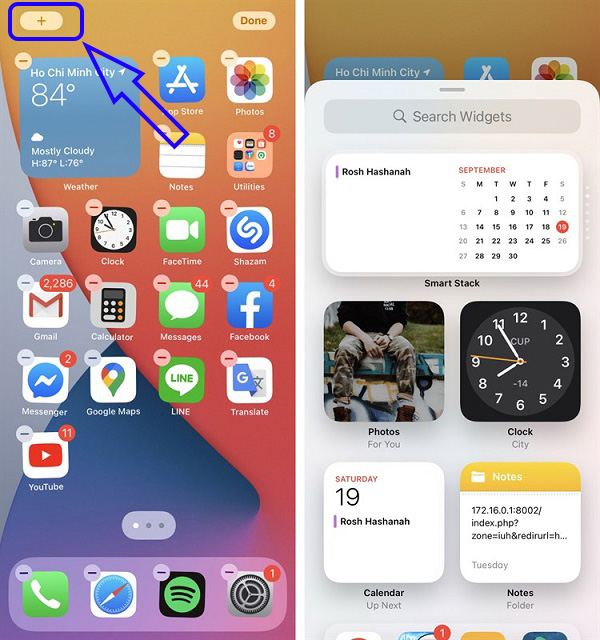
Bước 6: Nhấn chọn vào Add Widget với kích thước hiển thị mong muốn.
Bước 7: Nhấn Xong để hoàn tất chỉnh sửa đồng hồ trên màn hình chính và lưu thay đổi.
Cách chỉnh sửa đồng hồ trên iPhone
Người dùng có thể tùy chỉnh tiện ích đồng hồ trên iPhone với múi giờ, khu vực và kiểu hiển thị mong muốn theo các bước sau:
Bước 1: Nhấn giữ tiện ích Đồng hồ để mở menu tác vụ nhanh trên iPhone
Bước 2: Nhấn chọn Chỉnh sửa tiện ích đồng hồ.
Bước 3: Nhấn chọn Tên thành phố muốn chỉnh sửa khung giờ.
Bước 4: Dùng thanh Tìm kiếm để gõ và tìm thành phố mới.
Bước 5: Nhấn chọn tên của thành phố mới cần thay đổi để chỉnh sửa múi giờ phù hợp.
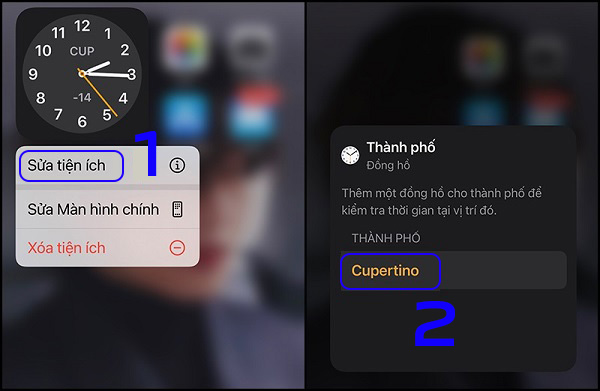
Mẹo hay với tiện ích đồng hồ trên màn hình chính
Ngoài các bước cài đặt và hiện đồng hồ khi tắt màn hình iPhone trên đây, người dùng có thể tham khảo tên một số mẹo và thủ thuật chỉnh sửa tiện ích đồng hồ trên màn hình chính iPhone như sau:
- Tùy chỉnh vị trí đồng hồ: Nhấn giữ nhanh vào tiện ích đồng hồ để truy cập chế độ chỉnh sửa > kéo thả tiện ích đồng hồ vào vị trí bạn muốn thay đổi.
- Xóa Widget đồng hồ khỏi màn hình chính: Nhấn giữ Widget đồng hồ cho đến khi màn hình hiển thị các thao tác điều chỉnh nhanh > chọn Xóa tiện ích con > Xóa 1 lần nữa để xác nhận thao tác xóa tiện ích Đồng hồ trên màn hình chính.
Lưu ý: Trường hợp người dùng muốn xóa nhiều widget trên màn hình chính thì hãy nhấn giữ màn hình rồi đi đến chế độ chỉnh sửa > nhấn chọn biểu tượng dấu ‘-‘ góc trên bên trái tiện ích muốn xóa.
- Tùy chỉnh kích thước của Widget: Người dùng có thể xóa bỏ và thêm một tiện ích Đồng hồ mới trên màn hình chính với kích thước mong muốn.
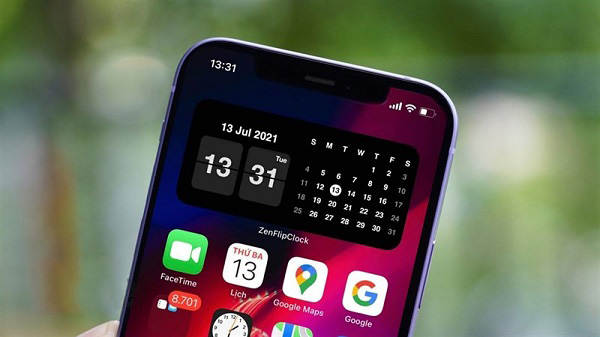
- Mở tính năng Đồng hồ quốc tế: Bạn nhấn chạm vào tiện ích Đồng hồ trên màn hình để hiển thị tab Đồng hồ quốc tế của ứng dụng. Tại đây, hãy tiến hành điều hướng đến cá tính năng Báo thức, Đồng hồ bấm giờ hay Hẹn giờ theo kiểu giờ phù hợp.
Hi vọng từ những thông tin chia sẻ về cách tùy chỉnh cài đồng hồ cho màn hình khóa iPhone trên dây sẽ giúp bạn dễ dàng điều chỉnh tiện ích đồng hồ trên iPhone phù hợp với nhu cầu sử dụng và sở thích nhé!
